Oplossing: Niet Vastgepinde Apps Blijven Terugkomen op Windows 11

Als niet vastgepinde apps en programma

Het zou je vergeven zijn te denken dat de enige dingen die een wachtwoordbeheerder opslaat, wachtwoorden zijn, evenals de bijbehorende gebruikersnaam en eventuele extra details. Veel feature-rijke wachtwoordmanagers, zoals Bitwarden, stellen u in staat ook andere informatie op te slaan. Een van de dingen die u in Bitwarden kunt opslaan, zijn betaalkaartgegevens. Door deze gegevens op te slaan in uw wachtwoordbeheerder, kunt u voorkomen dat u ze moet onthouden of moet controleren wanneer u online een aankoop wilt doen.
Om een item aan uw Bitwarden-kluis toe te voegen, klikt u op het Bitwarden-pictogram om het extensievenster te openen en klikt u vervolgens op het pictogram "Toevoegen" in de rechterbovenhoek.
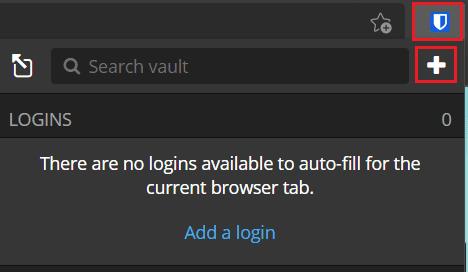
Open het extensievenster en klik op "Toevoegen".
Selecteer in het scherm "Artikel toevoegen" "Kaart" in de vervolgkeuzelijst "Type" om het formulier met kaartdetails te zien.
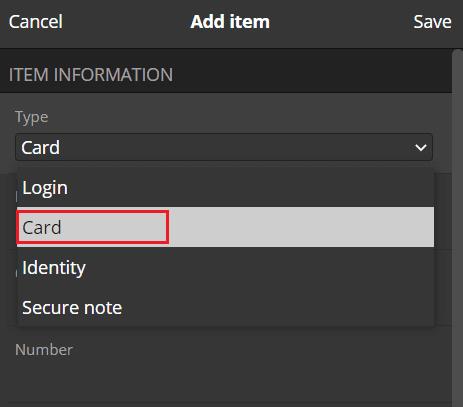
Selecteer "Kaart" in de vervolgkeuzelijst "Type" om het formulier met autodetails te zien.
Op de Bitwarden-website, in het standaard tabblad "Mijn kluis", klik op "Item toevoegen" in de rechterbovenhoek en selecteer vervolgens "Kaart" in de "Wat voor soort item is dit?" vervolgkeuzelijst.
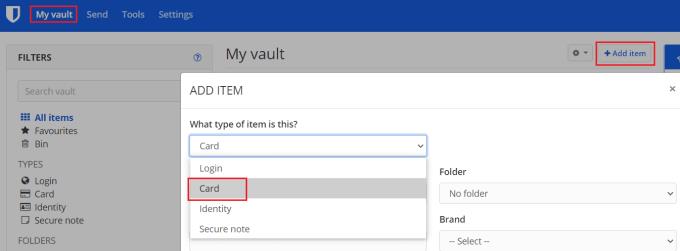
Klik op 'Item toevoegen' op het tabblad 'Mijn kluis' en selecteer vervolgens 'Kaart' bij 'Wat voor soort item is dit?' vervolgkeuzelijst.
In beide weergaven moet u al uw kaartgegevens invoeren. Zorg ervoor dat u de naam, het kaartnummer, de beveiligingscode en de vervaldatum van de kaarthouder invoert. De "Naam" moet slechts een identificatie zijn, zodat u weet welke kaart wordt gebruikt. Met "Map" kunt u kluisitems groeperen voor extra structuur.
U kunt ook opmerkingen of aangepaste velden aan het item toevoegen als u extra informatie wilt opnemen.
Tip: Misschien wilt u een sleutel achterlaten, maar gemakkelijk te onthouden informatie ontbreekt, zoals de beveiligingscode of de vervaldatum. Als u al uw gegevens invoert, kan iedereen met toegang tot uw wachtwoordbeheerder uw kaart gebruiken, bijvoorbeeld als u uw laptop ontgrendeld laat. Als je een beetje informatie weglaat, hebben ze niet genoeg informatie om het te gebruiken.
Als je alle informatie hebt ingevoerd die je wilt bewaren, klik je op 'Opslaan'. In de browserextensie staat dit in de rechterbovenhoek van het extensievenster, op de website staat dit linksonder in de pop-up.
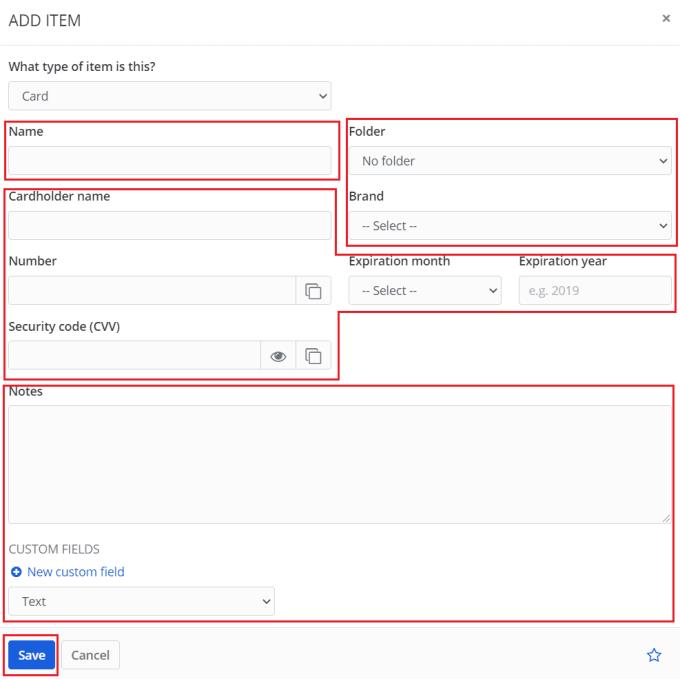
Voer uw betaalkaartgegevens in en klik vervolgens op "Opslaan".
Het kan handig zijn om uw betaalkaartgegevens op te slaan in uw wachtwoordbeheerder. Het kan u de tijd en moeite besparen om al uw kaartgegevens te onthouden, of om elke keer dat u een betaling wilt doen te moeten controleren. Door de stappen in deze handleiding te volgen, kunt u uw betaalkaartgegevens opslaan in uw Bitwarden-kluis.
Als niet vastgepinde apps en programma
Verwijder opgeslagen informatie uit Firefox Autofill door deze snelle en eenvoudige stappen te volgen voor Windows- en Android-apparaten.
In deze tutorial laten we je zien hoe je een zachte of harde reset uitvoert op de Apple iPod Shuffle.
Er zijn zoveel geweldige apps op Google Play dat je niet anders kunt dan je abonneren. Na een tijdje groeit die lijst, en moet je jouw Google Play-abonnementen beheren.
Rommelen in je zak of portemonnee om de juiste kaart te vinden kan een groot ongemak zijn. In de afgelopen jaren hebben verschillende bedrijven
Wanneer je de Android downloadgeschiedenis verwijdert, help je om meer opslagruimte te creëren, naast andere voordelen. Hier zijn de te volgen stappen.
Deze gids laat je zien hoe je foto
We hebben een beetje tijd doorgebracht met de Galaxy Tab S9 Ultra, en het is de perfecte tablet om te koppelen aan je Windows PC of de Galaxy S23.
Dempen van groepsberichten in Android 11 om meldingen onder controle te houden voor de Berichten-app, WhatsApp en Telegram.
Wissen van de Adresbalk URL geschiedenis op Firefox en houd je sessies privé door deze snelle en eenvoudige stappen te volgen.







